Microsoft Excel: Spreadsheets 簡介
Microsoft Excel 是由微軟開發的強大電子表格軟體,以其有效組織、分析和視覺化資料的能力而廣受認可。作為 Microsoft 365 套件的一部分,Excel 提供了適合初學者和進階使用者的友善介面。它具備公式、圖表、樞紐分析表和資料分析等基本工具,是個人、學術和商業用途不可或缺的資源。
使用 Excel,用戶可以輕鬆建立有組織的表格、執行複雜計算,並生成清晰的圖表來呈現資料。該軟體還支援即時協作,允許多個用戶同時在共享文件上工作,提高生產力。Excel 與其他 Microsoft 365 應用程式的整合進一步擴展了其實用性,無縫連接用戶到 Microsoft Teams 和 OneDrive 等工具進行儲存和通訊。
無論是管理預算、分析銷售資料或進行研究,Microsoft Excel 仍然是電子表格應用程式的行業標準,使用戶能夠將資料轉化為可行的見解。
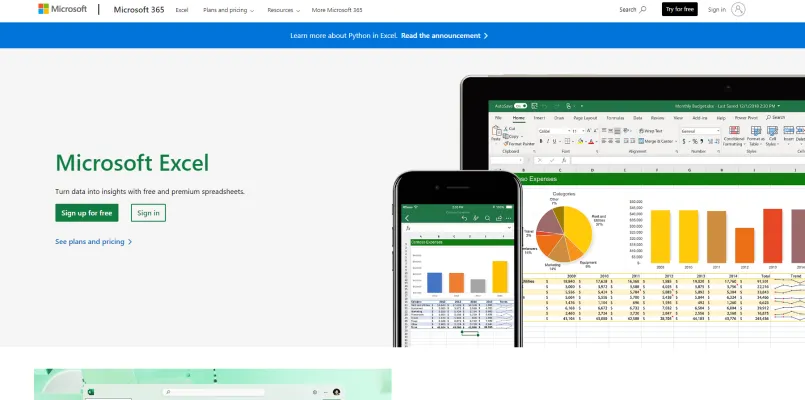
什麼是 Microsoft Excel: Spreadsheets?
Microsoft Excel 是一個多功能的電子表格應用程式,是資料管理和分析的基石。它為用戶提供了一個網格狀介面,可以在其中輸入、組織和操作資料。Excel 的強大之處在於其執行複雜計算、建立資料視覺化表示,以及通過巨集和公式自動化重複任務的能力。
Microsoft Excel 的主要功能包括:
- 資料輸入和組織:用戶可以在儲存格中輸入各種類型的資料,包括文字、數字、日期和公式。
- 公式和函數:Excel 提供了大量內建函數,並允許用戶建立自訂公式進行資料操作和分析。
- 圖表和圖形:該軟體提供工具來建立視覺吸引力的圖表和圖形,以有效呈現資料。
- 樞紐分析表:此功能允許用戶快速摘要和分析大型資料集。
- 資料分析工具:Excel 包含各種統計分析、預測和資料建模工具。
- 協作功能:用戶可以共享電子表格,並與同事即時同步工作。
- 與其他微軟產品整合:Excel 與其他 Microsoft 365 應用程式無縫整合,提升其功能性和可用性。
Microsoft Excel: Spreadsheets 的使用案例
Microsoft Excel 由於其強大的資料管理和分析能力,在各個行業都是不可或缺的工具。以下是一些主要使用案例:
- 財務分析和預算:Excel 廣泛用於財務領域,用於建立預算、預測財務績效和分析支出。用戶可以使用公式和函數來自動化計算、追蹤支出,並通過圖表視覺化財務資料。
- 資料組織和報告:企業利用 Excel 有效組織大型資料集。用戶可以排序、篩選和分類資料以生成有意義的報告,使得獲取見解和做出明智決策更容易。
- 專案管理:Excel 作為多功能的專案管理工具。用戶可以建立甘特圖、追蹤專案里程碑和管理時間表,確保團隊保持一致並按時完成。
- 庫存管理:公司使用 Excel 維護庫存記錄、追蹤庫存水平和管理訂單。可自訂的範本允許企業監控庫存周轉率和優化庫存水平。
- 資料分析和視覺化:憑藉其強大的資料分析功能,如樞紐分析表和進階圖表選項,Excel 使用戶能夠識別資料中的趨勢和模式,促進策略規劃和決策制定。
- 人力資源管理:人力資源專業人員使用 Excel 追蹤員工資訊、管理薪資和分析勞動力資料。這有助於策略性勞動力規劃和優化人力資源分配。
這些使用案例展示了 Excel 的多功能性,使其成為各個領域專業人士的重要工具。
如何存取 Microsoft Excel: Spreadsheets
存取 Microsoft Excel 建立和管理電子表格很簡單。請按照以下步驟:
步驟 1:註冊 Microsoft 365
- 說明:造訪 Microsoft 365 網站註冊 Microsoft 365 訂閱。您可以選擇各種方案,包括免費試用以探索 Excel 的功能。
步驟 2:下載 Excel 應用程式
- 說明:如果您偏好在桌面上使用 Excel,請從 Microsoft 網站或您裝置的應用程式商店下載適合您作業系統(Windows、macOS、iOS 或 Android)的 Excel 應用程式。
步驟 3:存取 Excel 線上版
- 說明:如需快速存取而無需下載,請前往 Excel 網頁版。使用您的 Microsoft 帳戶登入,即可直接在瀏覽器中開始建立電子表格。
步驟 4:建立或開啟電子表格
- 說明:一旦您可以存取 Excel,您可以從空白範本建立新的電子表格,或從各種預先設計的範本中選擇以符合您的需求。
步驟 5:儲存和分享您的工作
- 說明:使用 OneDrive 將您的電子表格儲存在雲端,讓您可以從任何裝置存取。您也可以與他人即時協作分享您的工作。
按照這些步驟,您可以輕鬆存取 Microsoft Excel 並運用其強大的電子表格功能滿足您的資料管理需求。
如何使用 Microsoft Excel: Spreadsheets
Microsoft Excel 是一個用於建立和管理電子表格的強大工具。請按照以下步驟開始:
步驟 1:開啟 Excel
- 動作:雙擊其圖示或從開始選單選擇以啟動 Excel。
- 說明:這會開啟一個空白活頁簿,讓您可以開始建立電子表格。
步驟 2:輸入資料
- 動作:點擊儲存格並輸入您的資料。
- 說明:儲存格是您電子表格的基本單位。您可以直接在這些儲存格中輸入文字、數字或公式。
步驟 3:使用功能區
- 動作:熟悉視窗頂部的功能區。
- 說明:功能區包含分頁(開始、插入、公式等)將相關命令分組。您可以從這裡輕鬆執行格式化或插入圖表等動作。
步驟 4:執行計算
- 動作:輸入
=開始公式,然後輸入您的計算(例如=A1+B1)。 - 說明:Excel 可以自動執行計算。當您更改參考儲存格中的值時,結果會即時更新。
步驟 5:儲存您的工作
- 動作:按
Ctrl + S或點擊儲存圖示。 - 說明:這確保您的資料被儲存。選擇位置和檔案名稱以便之後檢索。
步驟 6:分享您的電子表格
- 動作:點擊右上角的「分享」按鈕。
- 說明:這允許您通過 OneDrive 或電子郵件與他人協作分享您的文件。
按照這些步驟,您可以有效地使用 Microsoft Excel 管理您的電子表格並執行資料分析。祝您使用愉快!
如何建立 Microsoft Excel: Spreadsheets 帳戶
建立 Microsoft Excel 帳戶可讓您在各種裝置上存取和管理電子表格。請按照以下步驟設定您的帳戶:
步驟 1:造訪 Microsoft 帳戶建立頁面
前往 Microsoft 帳戶註冊頁面。這裡是您開始建立帳戶的地方。
步驟 2:點擊「建立帳戶」
在頁面上找到「建立帳戶」按鈕並點擊。這將帶您到一個可以輸入詳細資訊的表單。
步驟 3:選擇您的帳戶類型
您可以建立新的電子郵件地址或使用現有的電子郵件。如果您選擇「改用電話號碼」,則需要提供您的手機號碼進行驗證。
步驟 4:填寫您的詳細資訊
完成必填欄位,包括您的姓名、密碼和國家/地區。確保您的密碼足夠強大以保護您的帳戶。
步驟 5:驗證您的身份
系統可能會要求您通過發送到您的電子郵件或電話的代碼來驗證您的身份。輸入代碼以繼續。
步驟 6:接受條款和條件
檢閱 Microsoft 的服務條款和隱私權政策。如果您同意,勾選方塊並點擊「建立帳戶」。
步驟 7:設定 OneDrive(選擇性)
建立帳戶後,您可以將帳戶連結到 OneDrive,以無縫儲存您的電子表格在雲端。
按照這些步驟,您將擁有一個 Microsoft 帳戶,讓您可以存取 Excel 和其他 Microsoft 服務,輕鬆建立、編輯和分享電子表格。
使用 Microsoft Excel: Spreadsheets 的技巧
Microsoft Excel 是管理和分析資料的強大工具,但許多用戶未充分利用其功能。以下是一些提升您的 Excel 體驗的基本技巧:
- 運用鍵盤快速鍵:熟悉快速鍵如 Ctrl + C 複製、Ctrl + V 貼上和 Ctrl + Z 復原。這些可以顯著提升您的工作效率。
- 善用自動填入功能:在相鄰儲存格中開始一個序列(如日期或數字),然後拖曳填入控點(儲存格角落的小方塊)以自動完成系列。
- 使用表格進行資料管理:將您的資料範圍轉換為表格(插入 > 表格)以更好地組織。這允許更容易的排序、篩選和套用樣式。
- 套用條件格式:使用條件格式(開始 > 條件格式)突顯重要的資料趨勢或異常值。這個視覺提示可以使您的資料更有洞察力。
- 探索公式和函數:掌握基本函數如 SUM、AVERAGE 和 VLOOKUP 以自動執行計算。了解如何建立和操作公式可以節省時間並減少錯誤。
通過實施這些技巧,您可以改變您在 Excel 中的電子表格管理和分析,使其成為您日常任務中更有效率和強大的工具。




